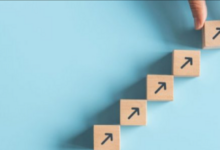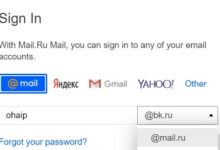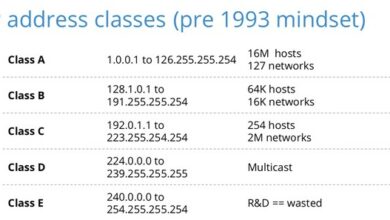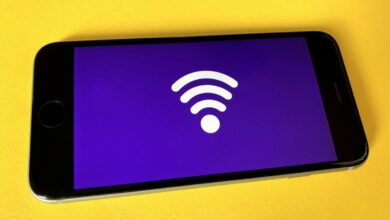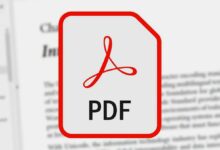شرح اضافة yoast لتصدر نتائج البحث فى جوجل

شرح اضافة yoast يعد تحسين محرك البحث ، والمعروف باسم SEO ، عملية صعبة ومعقدة تتطلب خبرة ، وعند القيام بذلك ، تحتاج إلى معرفة امتداد yaoast لتتصدر البحث بشكل مثالي.
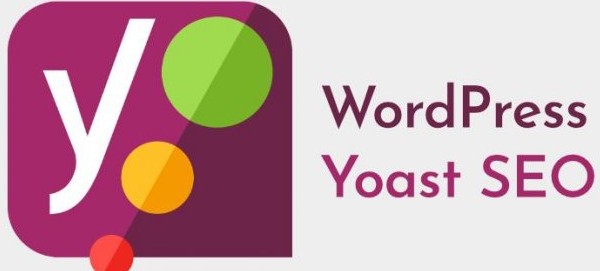
شرح اضافة Yoast SEO
يحتل المكون الإضافي Yoast SEO المرتبة الأولى في العالم كأفضل مكون إضافي يمكنه تحسين مُحسّنات محرّكات البحث الداخلية ، وهو أيضًا أحد أكثر المكونات الإضافية استخدامًا على WordPress ، ويستخدمه أكثر من 14 مليون موقع WordPress.
يعمل على إنشاء الموقع من الداخل لمحركات البحث ، بطريقة سهلة وبسيطة ، ومناسب للمبتدئين ، بعد التعرف على شرح إضافة yaoast ، لأنه يوجه الشخص في جميع الخطوات المتبعة من خلال تحديد المشاكل على الموقع والعمل على حلها من خلال بعض التعليمات التي يتم عرضها.
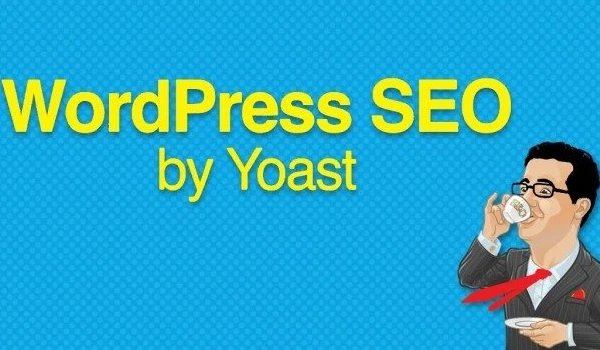
شرح اضافة اليوست
بعد تثبيت المكون الإضافي على موقعك ، يمكنك الدخول إلى لوحة معلومات Yoast SEO ، وهنا عليك النقر فوق علامة التبويب SEO التي تظهر في لوحة معلومات WordPress. قم بتحسين موقعك لمحركات البحث لأول مرة.
انقر فوق رابط معالج التكوين لإضافة SEO ، والذي سينقلك في جولة إرشادية لمعرفة جميع إعدادات تحسين محركات البحث الأساسية. بعد الوصول إلى الصفحة التالية ، عليك النقر فوق تكوين Yoast SEO.
تضيف أقسام التكوين yaoast إلى الجزء العلوي من البحث
قسم البيئة
بعد دخول منطقة البيئة ، يجب عليك اختيار الخيار أ إذا لم يكن الموقع جاهزًا للأرشفة أو إذا كنت لا تزال تصمم الموقع وتعديل قوالب WordPress.
نوع الموقع. القطاع الثامن
في هذا الجزء ، يجب عليك اختيار نوع الموقع الدقيق الذي يتطابق مع المظهر العام لموقعك.
قسم الشركة أو الأفراد
إذا كان الموقع ينتمي إلى شركة. يجب عليك اختيار وإدخال اسم الشركة والشعار ، ولكن إذا كان الموقع شخصيًا هنا ، فيجب عليك إدخال اسم الشخص ، ويوفر لك هذا القسم إضافة جميع البيانات الشخصية ومعلومات التعريف.
يمكنك أيضا مشاهدة: windows 11 الجديد
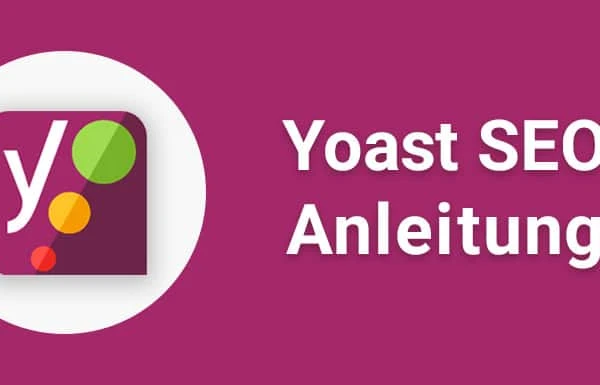
قسم الملامح الاجتماعية
إنه قسم لصفحات التواصل الاجتماعي. ويجب عليك إدخال جميع روابط موقعك ، لأنها تساعد في تحسين محركات البحث وتوفر أدوات إضافية لـ Google حتى تحصل على علامة.
نوع الوظيفة قسم رؤية القسم
وهو قسم خاص لنوع المشاركة. يمكنك من خلالها اختيار أنواع معينة من المحتوى لموقعك. في محركات البحث من خلال الفهرس الموجود. ولكن إذا لم يتم تحديده ، فيجب عليك ترك الإعدادات الافتراضية. وأنت لا تغير أي شيء.
قسم المؤلفين المتعددين
إذا كنت الوحيد الذي يكتب. على موقعك ، سيحدد المكون الإضافي Yoast SEO تلقائيًا قسم المؤلف. هذا لتجنب ازدواجية أي محتوى داخل الموقع. إنها إحدى النقاط المهمة لأرشفة المحتوى ومنع تكرار المحتوى.

قسم Google Search Console
يتم تقديمه إلى صاحب الموقع. للسماح لك بالتعرف على وجهات نظرك ومعلوماتك ، قم بتقييم الموقع ، وتحديد المشكلات المتعلقة بظهور نتائج البحث.
إعدادات العنوان. القطاع الثامن
يُعرف العنوان بالعنوان الرئيسي. التي تظهر في نتائج بحث Google. والتي يمكن أن تظهر عناوين المقالات في نتائج البحث ، لذلك عليك القيام بذلك في هذا القسم. لتحديد الموقع واختيار شكل الفاصلة بين العنوان واسم الموقع.
ميزات الإصدار المجاني من ملحق أمر البحث yaoast
- مراجعة كيفية ظهور المقالة والصفحة في نتائج محرك البحث.
- تعديل عنوان المقالة ، رابط المقال ، الوصف التعريفي بالطريقة التي تناسب محركات البحث.
- يمكنك حساب عدد الروابط الداخلية الموجودة في المقالة.
- التحقق من أن المقالة سهلة القراءة للمستخدمين.

استخدام علامة Meta في Yoast SEO
بشكل يومي ، سيظهر مربع Yoast SEO في المكان الذي ستتعامل معه بشكل متكرر. تساعدك Meta-Tag Box على:
قم بتحليل المحتوى الخاص بك لجودة تحسين محركات البحث ووضوحها في نتائج البحث
تسمح لك الإعدادات الإضافية بتحديد كيفية ظهور المحتوى الخاص بك على Google وعلى الشبكات الاجتماعية
يظهر مربع العلامة الوصفية أسفل محرر WordPress. هناك طريقتان مختلفتان للتفاعل مع مربع العلامة الوصفية:
نافذة تحليل البرنامج المساعد Yoast SEO
في منطقة تحليل تركيز الكلمات الرئيسية ، يمكنك إدخال كلمة رئيسية لتحسين المقالة وفقًا للكلمة الأساسية المستهدفة.
بشكل أساسي ، ستحتاج إلى إجراء بحث حول الموضوع الذي ستكتب عنه للعثور على كلمة رئيسية رئيسية يبحث عنها الأشخاص.
بعد العثور على الكلمة الرئيسية ، ضعها في مربع التركيز على الكلمات الرئيسية وسيقوم Yoast SEO بتحليل محتوى المقالة لمعرفة مدى جودة نشر المقالة لتلك الكلمة الرئيسية المحددة.
بعد التحليل ، سيخبرك الامتداد بما قمت بعمل جيد وما الذي يحتاج إلى تحسين:
هذه المعلومات مهمة لأنها ستظهر في نتائج بحث Google
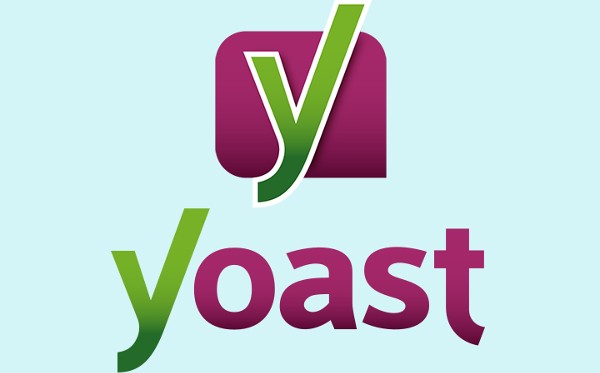
نافذة وسائل التواصل الاجتماعي
في النافذة الاجتماعية ، يمكنك تكوين كيفية عرض المقالة يدويًا عند مشاركتها على Facebook أو Twitter:
Yoast SEO Post Settings
في معظم الأوقات ، لا تحتاج إلى إضافة هذه المعلومات يدويًا لكل مقالة لأن Yoast SEO سينشئها تلقائيًا بناءً على:
عنوان التعريف الذي أدخلته في Yoast SEO
صورة مميزة للمقال
ولكن إذا كنت ترغب في تعديل هذه المعلومات ، يمكنك تعديلها من هذا القسم.